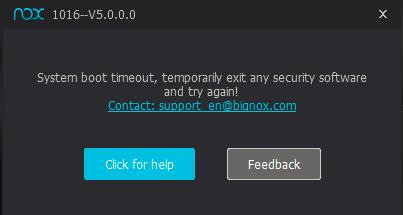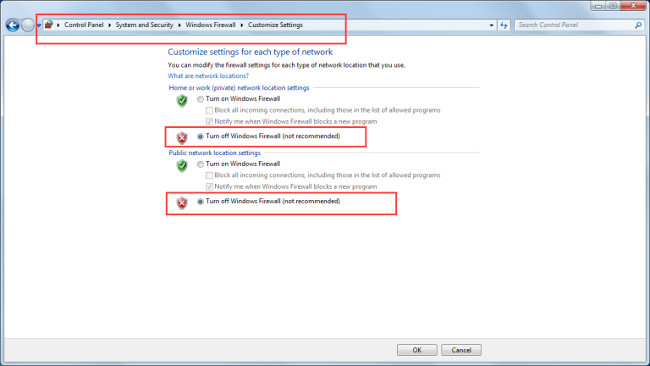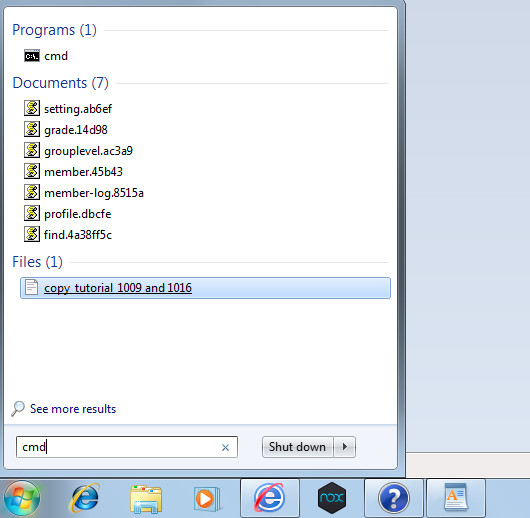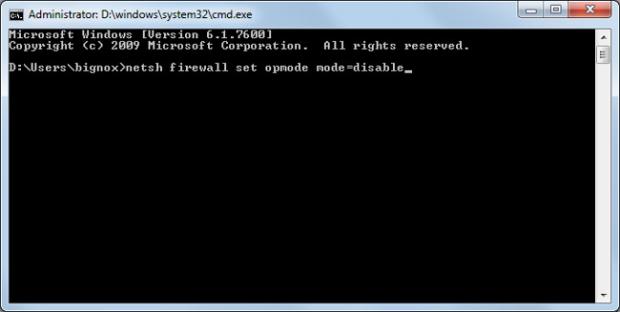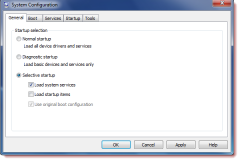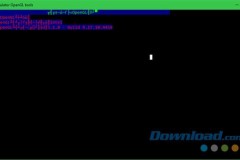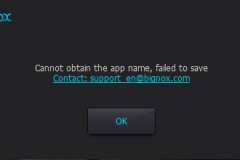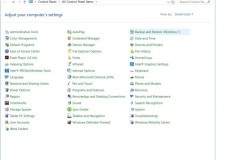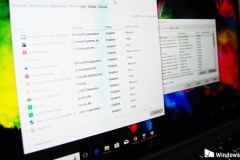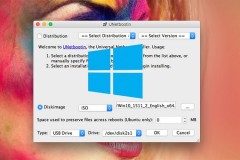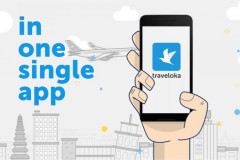Trong khi khởi động NoxPlayer chắc hẳn một trong số các bạn đã gặp phải lỗi 1016: System boot timeout, temporarily exit any security software and try again (Thời gian chờ khởi động hệ thống, tắt tất cả các phần mềm bảo mật và thử lại). Vậy làm thế nào để khắc phục lỗi này? Hãy xem hướng dẫn sửa lỗi này trong bài viết này nhé!
Trước khi đọc, vui lòng đảm bảo phiên bản OpenGL của bạn phải là phiên bản 2.0 trở lên. Tải công cụ này để kiểm tra: OpenGLChecker.exe. * Nếu OpenGL của bạn không đủ điều kiện, vui lòng nâng cấp thông số máy tính hoặc mua một card đồ hoạ khác hỗ trợ OpenGL 2.0 và phiên bản cao hơn.
Giải pháp thứ nhất: Đầu tiên hãy tạo một đối tượng (instance) mới và xem nó có thể khởi động bình thường hay không. Sao lưu cơ sở đối tượng có lỗi, sau đó khôi phục lại dữ liệu cho đối tượng mới này và khởi động. Nếu có thể khởi động thì lỗi nãy đã được khắc phục. Nếu đối tượng mới này không khởi động bình thường, điều đó có nghĩa là dữ liệu đã bị hỏng. Vui lòng xem giải pháp thứ hai. Giải pháp thứ hai: Tắt tường lửa và thử lại. Làm thế nào để vô hiệu hóa tường lửa? (Vui lòng tắt phần mềm chống virus như Avast hoặc Bitdefender trước). 1. Tắt tường lửa trong Control Panel.
2. Nếu đã ghost hệ điều hành, bạn cần phải vô hiệu hóa tường lửa bằng các dòng lệnh. Hãy mở chương trình Command Prompt, sao chép [netsh firewall set opmode mode=disable], sử dụng nút bên phải để dán và nhấn
Enter.
3. Ngoại trừ tường lửa, các phần mềm chống virus khác có thể ngăn không cho NoxPlayer khởi động bình thường. Vui lòng tắt Avast hoặc Bitdefender hoặc các chương trình chống vi rút khác và thử lại. Nếu chương trình không đóng hoàn toàn, hãy mở trình quản lý tác vụ để tự kết thúc quá trình. 4. Nếu bạn dùng hệ thống điều hành 64-bit, trước tiên hãy tập tin uninst trong đường dẫn này, nhấp đúp vào nó để khởi động lại NoxPlayer.
Lưu ý, đối với người dùng hệ điều hành 32-bit, nếu RAM của bạn ít hơn 4G, bạn nên tạo nhiều nhất 1 hoặc 2 đối tượng. Có khả năng giả lập báo cáo lỗi hoặc chạy đến 99% thì dừng lại nếu bạn tạo ra hơn 2 đối tượng. Chúc các bạn thực hiện thành công!